AirPods считаются ведущим продуктом на конкурентном рынке беспроводных наушников, который обеспечивает отличное качество звука для пользователей устройств Apple и других интеллектуальных устройств. Однако у некоторых пользователей может возникнуть разница в громкости между левым и правым наушниками AirPods. Такое изменение громкости может раздражать пользователей и влиять на их качество прослушивания.
Часто вы можете легко решить эту проблему, очистив, перезагрузив или настроив AirPods. Однако если с устройством что-то не так, ваши возможности ограничены. Мы рассмотрим несколько способов, с помощью которых пользователи могут исправить это несоответствие и обеспечить стабильное и комфортное прослушивание. Читайте дальше, чтобы узнать о возможных исправлениях, которые можно легко применить, чтобы решить эту проблему и наслаждаться плавным качеством звука на AirPods. Проверять Шаги по подключению AirPods к устройству Windows: простое руководство.

1. Очистите свои AirPods

Как и любое другое устройство, AirPods следует регулярно чистить. Со временем вы можете заметить скопление ушной серы вокруг решетки динамика AirPods. Эти скопления не только затрудняют вывод звука, но также могут снизить общее качество звука.
Чтобы безопасно удалить скопившуюся ушную серу, осторожно очистите решетку динамика ватной палочкой или ватной палочкой. Не забудьте снять ушные вкладыши перед чисткой, если у вас есть AirPods Pro. Если вы все еще обнаружили внутри более мелкие частицы, вы можете использовать мягкую щетку, чтобы аккуратно удалить оставшиеся остатки.
Предупреждение: Попытка удалить мусор твердым острым предметом, например зубочисткой, может привести к необратимому повреждению ваших AirPods, поэтому избегайте этого. Ознакомьтесь с нашим руководством о Лучшие способы безопасно и эффективно очистить AirPods.
2. Отрегулируйте звуковой баланс
Вы также можете почувствовать, что один AirPod звучит громче другого из-за заложенного уха или частичной потери слуха в одном ухе. К счастью, вы можете настроить баланс звука между левым и правым каналами, выполнив следующие действия:
- Откройте приложение «Настройки» на вашем iPhone.
- Перейти к Возможности использования -> Аудио и видео .
- Отрегулируйте ползунок рядом с Баланс Согласно вашим потребностям. Если переместить его влево, левый AirPod станет громче, а при перемещении вправо — правый AirPod станет громче.
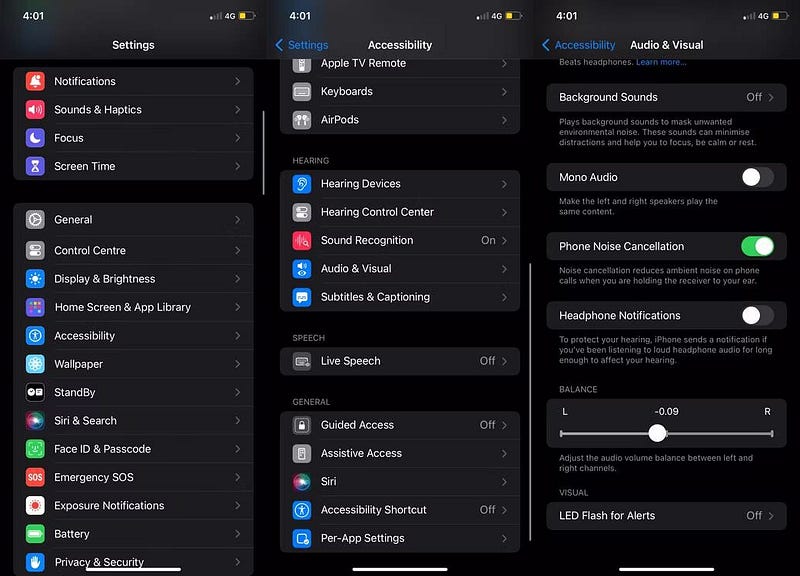
Заметка: Хотя рекомендуется отрегулировать ползунок посередине, чтобы получить сбалансированную громкость между левым и правым наушниками AirPods, в конечном итоге эта настройка зависит от ваших личных предпочтений в отношении слуха. Проверять Лучшие способы сохранить батарею AirPods здоровой.
3. Отключите пространственный звук и отслеживание головы.
Spatial Audio включает режим динамического отслеживания головы, который использует датчики AirPods для отслеживания движения головы. Он автоматически настраивает левый и правый аудиоканалы для усиления эффекта погружения, как в развлекательном театре.
Иногда это может привести к тому, что один AirPod будет звучать громче другого, особенно при переходе из режима движения в неподвижный режим. Вы можете попробовать отключить эту функцию, выполнив следующие действия:
- Убедитесь, что ваши AirPods подключены к вашему iPhone.
- Открыть Центр управления На iPhone проведите вниз из правого верхнего угла экрана. Если на вашем iPhone есть кнопка «Домой», вместо этого проведите пальцем вверх от нижней части экрана.
- Нажмите и удерживайте ползунок громкости.
- Коснитесь параметра «Пространственное аудио» (или «Создать пространственное стерео»), затем выберите настройку. Фиксированный или же выключать На основе ваших предпочтений. Помните, что вам нужно будет повторить эти шаги для каждого приложения, поддерживающего эту функцию. Проверять Лучшие способы улучшить качество звука на AirPods Pro.
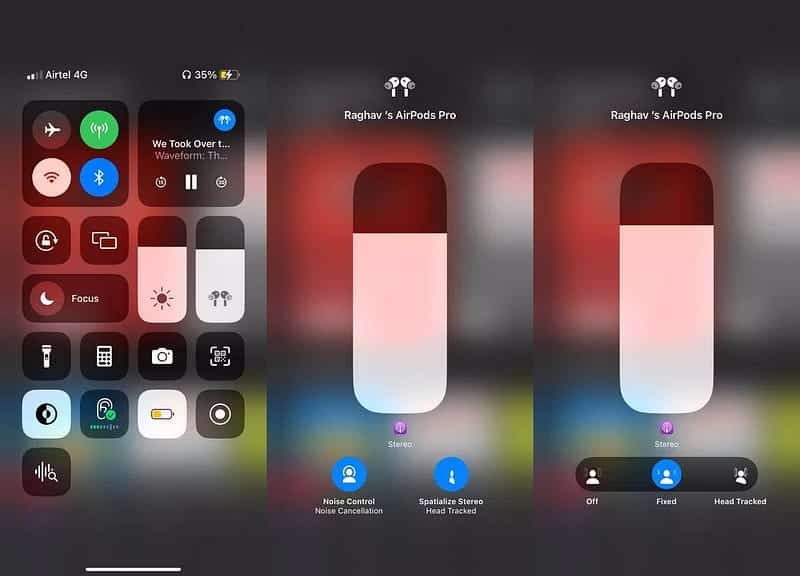
4. Сбросьте настройки AirPods
Если описанные выше методы не помогли, вы можете попробовать сбросить настройки AirPods до заводских настроек. Для этого:
- Откройте приложение «Настройки», затем коснитесь Блютуз.
- Нажмите кнопку информации
- Прокрутите вниз и нажмите «Забыть это устройство», затем подтвердите выбор, нажав «Забыть устройство».
- Когда вы получите сообщение о том, что ваши AirPods будут отключены от всех устройств, связанных с вашей учетной записью iCloud, снова нажмите «Забыть устройство».
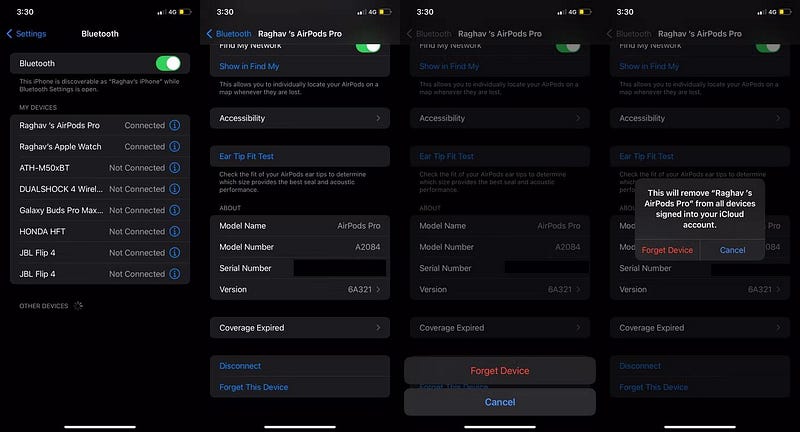
- Поместите AirPods обратно в чехол для зарядки и оставьте крышку открытой.
- Нажмите и удерживайте кнопку настройки на задней панели корпуса около 15 секунд. Ты увидишь Индикатор состояния мигает желтым/оранжевым., а затем белый, чтобы подтвердить, что вы выполнили сброс настроек AirPods.
- Повторно подключите AirPods к iPhone.
Несбалансированный аудиовыход или звук одного AirPod громче другого может расстраивать. Однако вы можете решить и, возможно, решить эти проблемы, выполнив следующие действия по устранению неполадок.
Если ни один из советов вам не помог, возможно, проблема с AirPods связана с аппаратным обеспечением. В таких случаях мы настоятельно рекомендуем вам записаться на прием в Apple Store или к авторизованному поставщику услуг Apple для обслуживания ваших AirPods. Вы можете просмотреть сейчас Простое руководство по подключению AirPods или AirPods Pro к Mac за несколько простых шагов..








